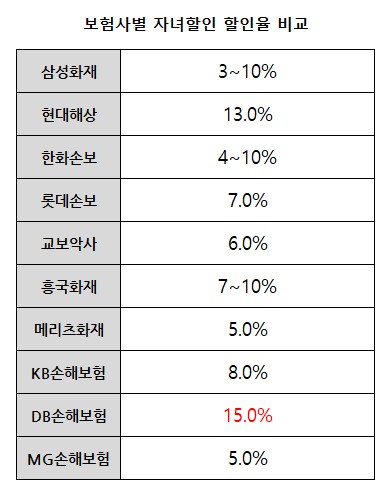요즘 온라인 수업을 하고 있기 때문에 다양한 사양과 설정을 가진 학생들의 컴퓨터를 볼 수 있습니다.보통 강의실에서는 같은 사양의 컴퓨터와 설정, 적어도 데스크톱 아이콘 배열까지 똑같이 해놓고 같은 환경의 장소에서 강의 내용만 전달하면 됐지만 가정의 개별 컴퓨터는 이런 부분이 제각각이어서 컴퓨터 사용에 익숙하지 않은 학생들은 본 수업이 시작되기 전에 당황합니다.이때 강사는 내용을 빨리 파악하고 해결해야 모두가 즐거운 수업을 시작할 수 있습니다.크롬 브라우저에서 진행하는 웹 기반 수업을 할 때 보면 오른쪽 상단에 한국어로 번역하는 버튼이 뜨지 않는 경우가 꽤 있었습니다.
어린 학생들도 어른도 영어 메뉴보다 한국어 메뉴가 더 익숙하고 빠르게 찾을 수 있기 때문에 번역 기능이 제공되지 않을 때는 힘듭니다.이때 크롬 브라우저의 간단한 설정으로 한국어 번역 메뉴를 보여드릴 수 있는데 그 내용에 대해 알려드리겠습니다.크롬 브라우저에 접속합니다.

배우고 싶은 사이트에 접속했는데 영어 사이트이기 때문에 오른쪽 상단에 보통 영어학 국어를 선택할 수 있는 메뉴가 표시됩니다.이때 한국어를 누르면 사이트 전체가 번역되어 보기 편하죠.그런데 몇몇 학생들은 이 메뉴 자체가 보이지 않는다고 말합니다.
그럼 바로 오른쪽 점 세 개 버튼을 클릭하시면 하단에 메뉴가 나오는데 설정 들어가실게요.왼쪽 메뉴 중에 조금 밑에 보시면 고급으로 나와있습니다.고도를 클릭하면 하단의 서브 메뉴가 다시 표시됩니다.그럼 여기서 언어를 클릭해 주세요.언어를 클릭하고 오른쪽에 메뉴가 나오는데 언어 한국어를 클릭하면 서브 메뉴가 다시 나타납니다.거기서 보시면 “이 언어 페이지에 대한 번역 옵션 제공” 이 부분이 비활성화 되어 있는 것을 확인할 수 있습니다.이 부분을 활성화해주셔야 영어 사이트에 들어가시면 오른쪽 상단에 한국어 번역 메뉴가 표시됩니다.간혹 이 언어의 페이지에 대한 번역 옵션 제공이 파란색으로 활성화되어 있는데도 번역 표시가 나오지 않는 경우가 있습니다.여기서는 영어로 되어 있는 부분의 오른쪽 끝에 있는 세 가지 점의 메뉴를 다시 한 번 클릭해 보겠습니다.그럼 거기에도 이 언어 페이지에 대한 번역 옵션 제공 메뉴가 표시되어 있을 겁니다.해당 부분이 체크 해제된 경우가 있으므로 파란색 체크가 표시되도록 클릭합니다.그렇게 번역 메뉴가 뜨지 않은 인터넷 페이지에 가서 새로고침(F5)을 누릅니다.그러면 우측 상단에 한국어 번역 메뉴가 뜨고 그 부분을 누르시면 한국어로 다 번역되어 표시됩니다.이상 간단하지만 모르시면 불편한 번역 옵션에 대해 설명드렸습니다.